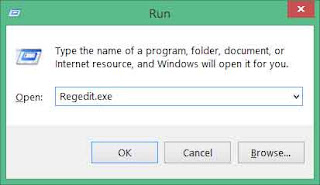بالتأكيد بما أنك تبحث عن svchost.exe فقد قمت بفتح مدير المهام task manger ووجدت هذه المهمة تعمل على جهازك وأنتابك الشك هل هى فيروس أو ملف تجسس أو ربما وجدت بأنها تقوم بأستخدام بعض موارد الجهاز وترغب فى أغلاقها ،لذلك سوف نتعرف معا على ما هى مهمة ملف svchost.exe فى الويندوز وفيما تستخدم وهل من الممكن عمل أيقاف لها أم لا.
 |
| svchost.exe ماهو |
ما هي عملية svchost.exe؟؟
بكل بساطة وبدون تعقيد تعرف أيضا بService Host Process فى ويندوز 10 وهى المسئول الأول فى الويندوز عن التعامل مع ملفات dll الموجودة فى البرامج والألعاب لأن الويندوز لا يتعامل مع هذا النوع من الملفات بشكل مباشر لذلك يحتاج إلى وسيط يستطيع التعامل مع هذه الملفات وأيضا يوفر حماية من بعض الأنواع من هذة الملفات حتى لا يتعامل النظام بشكل مباشر معها وبالتالى يصاب نظام التشغيل لكن هنا تكمن وظيفة ملف svchost.exe فى التعامل معها
أسباب عمل أكثر من ملف svchost.exe فى نفس الوقت؟؟
كما وضحنا مهمة العملية على الويندوز بالتالى يحتاج النظام بشكل أفتراضى لعمل بعض ملفات svchost.exe بشكل مستمر لأحتواء النظام نفسة على العديد من ملفات dll وضف عليها البرامج التى تقوم بأستخدامها أنت ،لذلك فى الوضع العادى لعدم أستخدامك للكمبيوتر سوف تجد بأن النظام يستخدم بعضها ويمكنك معرفة ذلك من مدير المهام task manger بالضغط على Details وفى خانة user name سوف تعرف المسئول عن فتح الملف كما هو الوضع فى حالتى النظام قام بفتحها بالأضافة إلى أن النظام يستخدمها لتنزيل التحديثات لذلك قد تجدها تستخدم الأنترنت فى بعض الأوقات كما هو الحال معى
 |
| استهلاك svchost للانترنت |
كيف أعرف بأنها ليست فيروس؟؟
بكل بساطة لم يتم الكشف حتى الأن بأنه يوجد نوع من الفيروسات أستغل هذا النوع من العمليات لأنة وبكل بساطة سوف يؤدى لأيقاف عمليات البرامج والنظام ولن تكون هناك فائدة من الفيروس أو ملف التجسس حينها وبالتى ما دام نظامك يعمل جيدا ويقوم بتشغيل البرامج فلا يوجد أى مشكلة وللتأكد أكثر قم بالوقوف على أى عملية وبالضغط عليها كليك يمين وأختيار “Open File Location” سوف ينتقل بك إلى المكان الموجودة به إذا كان فى مجلد Windows\System32 فهو تابع للنظام ولا داعى للقلك.
كيف أوقف عمليات Service Host Process؟؟
كما قمنا بتوضيح أهمية هذة الملفات بالتالى أيقاف هذة الخدمات سوف يؤدى لحدوث مشاكل فى النظام بشكل مؤقت حتى تقوم بأعادة تشغيل الجهاز وأى شرح تجدة حول أيقاف هذة الخدمات فهو شخص لا يعلم ماذا يفعل ولكن بكل بساطة إذا وجدت بأن أحد عمليات svchost يقوم بأستهلاق كوارد كثيرة أفضل حل هو أن تنتظر بعض الوقت وإذا لم يقل الأستهلاك يكفيك فقط أعادة تشغيل الجهاز وسوف تحل المشكلة لكن أيقاف ذة العمليات لن يؤدى سوى لحدوث مشاكل فى تشغيل النظام والبرامج.